电脑出现故障而大多数情况下,都是它的操作系统或安装的软件出现了问题,许多用户遇到这些问题,只能求助于电脑店,但是去到电脑店也只是重装系统,而且也是盗版的,还得支付费用,其实自己也可以安装系统之家下载的,现在最流行的安装方法就是系统之家32位装64位win7系统教程了,下面小编就教大家如何具体操作系统之家32位装64位win7系统的方法吧。
1、首先备份好你原来的软件和文件,主要是C盘的需要备份,一键安装的过程中会格式化C盘,别的磁盘是没事的;
2、然后下载Ghost Win7 64位旗舰版,推荐下载:Win7系统
3、右键点击系统ISO文件,解压至除C盘外的本地磁盘,如下图:
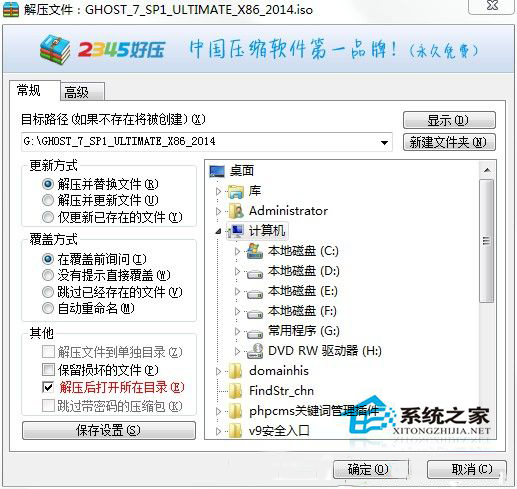
系统之家32位装64位win7系统教程图1
二、点击确定后,我们将文件解压至G盘,并且打开文件夹,如下:

系统之家32位装64位win7系统教程图2
如上图中所示,如果系统光盘中能看到 “硬盘安装.exe” 或者onekey.exe、GHOST安装器之类的程序,可以直接双击运行。
那我们为了更详细一点,先双击AUTORUN.exe 光盘菜单 如下图:

系统之家32位装64位win7系统教程图3
三、点击硬盘安装 XXXX系统后,我们就运行了Ghost 安装器。

系统之家32位装64位win7系统教程图4
为了更明了,还有另一个GHOST安装器的图,操作方法大至相同:

系统之家32位装64位win7系统教程图5
以上的全部内容就是小编为大家整理的系统之家32位装64位win7系统的方法,好了,废话不多说了,如果大家还想了解更多的资讯敬请关注魔法猪官网吧。
Copyright ©2018-2023 www.958358.com 粤ICP备19111771号-7 增值电信业务经营许可证 粤B2-20231006